Heim >System-Tutorial >Windows-Serie >Wie deaktiviere ich Popup-Benachrichtigungen in Win10? So schließen Sie Popup-Benachrichtigungen in Win10
Wie deaktiviere ich Popup-Benachrichtigungen in Win10? So schließen Sie Popup-Benachrichtigungen in Win10
- WBOYWBOYWBOYWBOYWBOYWBOYWBOYWBOYWBOYWBOYWBOYWBOYWBnach vorne
- 2024-03-15 20:22:201186Durchsuche
Der PHP-Editor Baicao zeigt Ihnen, wie Sie Popup-Benachrichtigungen im Win10-System schließen. Wenn Sie das Win10-System verwenden, können Popup-Benachrichtigungen Ihre Erfahrung beeinträchtigen. Um Ihren Computer besser nutzen zu können, ist es eine gute Wahl, Popup-Benachrichtigungen zu deaktivieren. Als Nächstes stellen wir Ihnen im Detail vor, wie Sie Popup-Benachrichtigungen im Win10-System schließen, um Ihren Betrieb reibungsloser zu gestalten.
So deaktivieren Sie Popup-Benachrichtigungen in Win10
Methode 1,
1. Öffnen Sie [Ausführen] mit der Tastenkombination Win+R und geben Sie den Befehl [gpedit.msc] ein.
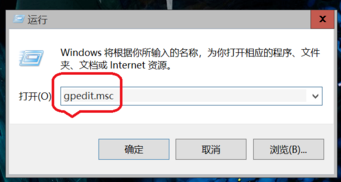
2. Klicken Sie auf [Computerkonfiguration] – [Administrative Vorlagen] – [Windows-Komponenten], suchen Sie rechts nach [Windows-Sicherheitscenter] und öffnen Sie es.
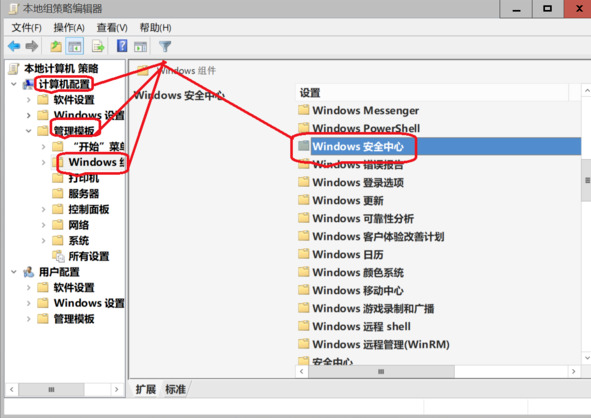
3. Doppelklicken Sie unter [Benachrichtigungen] auf der rechten Seite auf [Alle Benachrichtigungen ausblenden] und klicken Sie auf [Aktiviert] > [Eingabetaste], um [Alle Benachrichtigungen ausblenden] zu aktivieren.
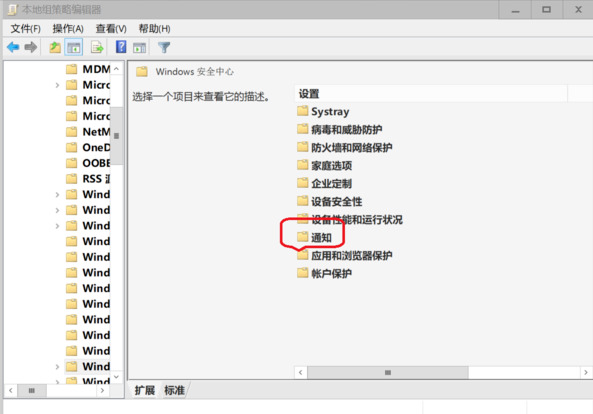
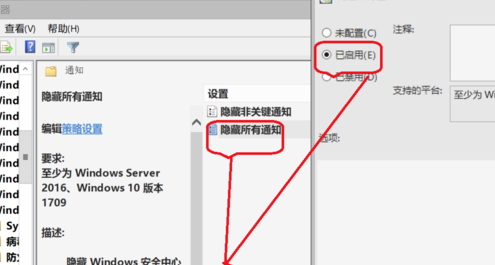
Methode 2,
1. Tastenkombinationen [Strg] + [Umschalt] + [Esc] zum Öffnen des [Task-Managers].
2. Klicken Sie auf der Task-Manager-Seite auf [Start], suchen Sie nach [Windows-Sicherheitshinweis] und klicken Sie mit der rechten Maustaste, um ihn zu deaktivieren.
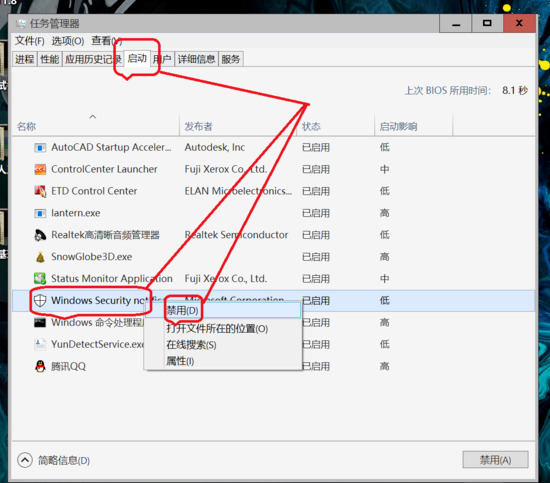
Das obige ist der detaillierte Inhalt vonWie deaktiviere ich Popup-Benachrichtigungen in Win10? So schließen Sie Popup-Benachrichtigungen in Win10. Für weitere Informationen folgen Sie bitte anderen verwandten Artikeln auf der PHP chinesischen Website!
In Verbindung stehende Artikel
Mehr sehen- So verschieben Sie die Sprachleiste im Win10-System in die untere rechte Ecke
- Was soll ich tun, wenn das Win10-System anzeigt, dass Administratorrechte erforderlich sind, um diese Eigenschaften zu ändern?
- Was soll ich tun, wenn das Win10-System meldet, dass der Telnet-Befehl kein interner oder externer Befehl ist?
- So richten Sie Win10 ein, um die CPU-Leistung zu maximieren
- Was tun, wenn der lokale Gruppenrichtlinien-Editor von Win10 nicht gefunden werden kann?

